Kako prenesti aplikacije za iPhone iz App Store z iTunes
Morda najbolj vznemirljiva in prepričljiva stvar iOS naprave — iPhone, iPod touch in iPad — je možnost zagona na voljo ogromno različnih aplikacij v App Store – še posebej fotografiranje aplikacije. Na voljo so brezplačna glasba, igre, družabna omrežja in kuhanje tek aplikacije v App Store.
Ta članek je posebej o uporabi iTunes za pridobivanje in sinhronizacijo aplikacij za iPhone in iPad. Od iTunes 12.7, ki je izšel maja 2018, iTunes ne vključuje več App Store, zato so navodila v tem članku pomembna samo za starejše različice iTunes. App Store je trenutno na voljo samo na napravah iOS.
Uporabite App Store
Uporaba App Store v iTunes je podobna uporabi iTunes Store. Tako kot pri iTunesu lahko tudi na naprave iOS prenesete aplikacije z aplikacijo App Store, vendar obstaja nekaj ključnih razlik.
Če želite uporabljati App Store z iTunes, potrebujete:
- iPhone 3G ali novejši, iPod touch 2. generacije ali novejši ali kateri koli model iPad.
- iTunes 7.7 do iTunes 12.6, čeprav je najbolje imeti najnovejšo različico, ki jo računalnik lahko zažene.
- iOS 2.0 ali novejši (spet novejši, boljši).
- An Apple uporabniško ime.
Če izpolnjujete te zahteve, zaženite program iTunes na namizju ali prenosniku. V zgornjem desnem kotu kliknite gumb z oznako iTunes Store da odprete iTunes Store, katerega del je App Store.
Poiščite aplikacije za iPhone v iTunes
V trgovini iTunes Store poiščite aplikacijo tako, da vnesete njeno ime v iskalno polje na vrhu okna iTunes ali pojdite na vrstico gumbov na vrhu in izberite Trgovina z aplikacijami da odprete začetni zaslon za App Store.
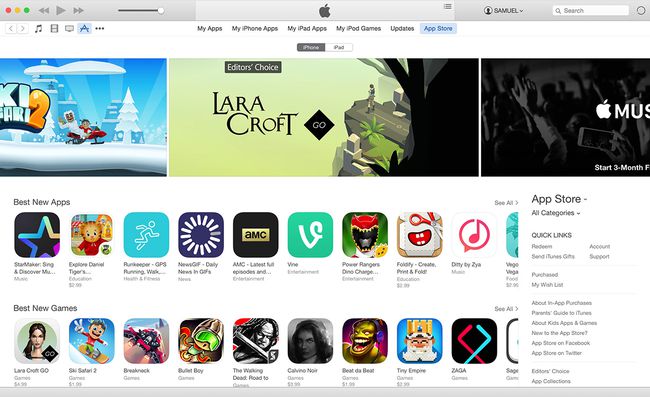
Poiščite aplikacijo
Če želite poiskati določeno aplikacijo ali vrsto aplikacije, vnesite iskalni izraz v iskalno vrstico na vrhu zaslona in pritisnite Vnesite. Seznam rezultatov iskanja prikazuje predmete v trgovini iTunes Store, ki ustrezajo vašemu iskanju. To vključuje glasbo, filme, knjige, aplikacije in drugo. Na tej točki lahko:
- Kliknite katero koli Aplikacije za iPhone oz Aplikacije za iPad v desnem stolpcu, da zožite rezultate iskanja in si ogledate celoten zaslon aplikacij.
- Kliknite na Poglej vse povezavo na desni strani katerega koli polja z rezultati iskanja za prikaz aplikacij, ki ustrezajo vašemu iskanju.
- Kliknite aplikacijo, če se želena aplikacija pojavi v začetni skupini rezultatov iskanja.
Poiščite aplikacijo
Če ne poznate točno aplikacije, ki jo iščete, pobrskajte po App Store. Na začetnem zaslonu App Store je veliko aplikacij, še več pa jih najdete s klikom na povezave na desni strani domače strani ali s klikom na puščico v Trgovina z aplikacijami meni na vrhu strani, da prikažete meni, ki prikazuje kategorije aplikacij, ki so na voljo v trgovini. Kliknite kategorijo, ki si jo želite ogledati.
Ne glede na to, ali iščete ali brskate, ko najdete aplikacijo, ki jo želite prenesti (če je brezplačna) ali kupite (če ni), jo kliknite.
Prenesite ali kupite aplikacijo
Ko kliknete aplikacijo, se prikaže stran z informacijami o aplikaciji, ki vključuje opis, posnetke zaslona, ocene, zahteve in način prenosa ali nakupa aplikacije.
Na levi strani zaslona so osnovne informacije o aplikaciji. Desni stolpec vsebuje opis aplikacije, posnetke zaslona, ocene uporabnikov in zahteve za zagon aplikacije. Preden jo kupite, se prepričajte, da sta vaša naprava in različica iOS združljivi z aplikacijo.
Ko ste pripravljeni na nakup ali prenos, kliknite gumb pod ikono aplikacije. Plačljiva aplikacija prikazuje ceno na gumbu. Gumb za prenos na brezplačnih aplikacijah je označen prost. Ko ste pripravljeni na nakup ali prenos, kliknite ta gumb. Za dokončanje nakupa se boste morda morali prijaviti s svojim Apple ID-jem.
Imate težave pri prenosu ali posodabljanju aplikacij iz App Store? Imamo rešitve iPhone ne bo prenašal aplikacij? 11 načinov, kako to popraviti.
Sinhronizirajte aplikacijo z napravo iOS
Za razliko od druge programske opreme, aplikacije za iPhone delujejo samo na napravah z operacijskim sistemom iOS, ne v sistemu Windows ali Mac OS. To pomeni, da morate sinhronizirati računalnik s svojim iPhone, iPod touch ali iPad, da prenesete aplikacijo in jo uporabite.

Če želite napravo sinhronizirati z računalnikom, sledite navodilom za sinhronizacijo an iPhone, iPod touch, oz iPad. Ko dokončate sinhronizacijo, je aplikacija nameščena v vaši napravi in pripravljena za uporabo.
Ponovno prenesite aplikacije z iCloud
Če pomotoma izbrišete aplikacijo – tudi plačljivo – vam je ni treba ponovno kupiti. Z iCloud, Applovim spletnim sistemom za shranjevanje, lahko znova prenesite svoje aplikacije brezplačno prek iTunes ali aplikacije App Store v sistemu iOS.

Ponovni prenos deluje tudi za glasbo, filme, TV-oddaje in knjige, ki ste jih kupili v iTunes.
